Wie behebt man häufige Fehler und Bugs der Generation Zero?
Veröffentlicht: 2019-04-03Avalanche Studios, die Entwickler der Just Cause-Reihe, haben gerade ein weiteres aufregendes Abenteuerspiel mit dem Titel Generation Zero herausgebracht.
Dieses Ego-Shooter-Spiel (FPS) spielt in der ländlichen Gegend Schwedens mit einem dynamischen Soundtrack aus den 1980er Jahren und einer äußerst realistischen Akustik und lässt Sie in einer feindlichen offenen Welt mit Killerrobotern überall überleben.
Im Spiel wehren Sie sich gegen die feindlichen Maschinen, die in die ruhige Landschaft eingedrungen sind und sie in ein Kriegsgebiet verwandelt haben. Sie können es alleine in Ihrem eigenen Tempo angehen oder sich mit Ihren Freunden im Koop-Modus zusammenschließen, um Ihre einzigartigen Fähigkeiten zu kombinieren, niedergeschlagene Freunde wiederzubeleben und die Beute zu teilen, nachdem Sie einen Feind besiegt haben.
Es wird nie langweilig, da ständig neue Feinde generiert werden. Jeder Schaden, den Sie einem zufügen, ist dauerhaft. Wenn Sie also das nächste Mal auf eine Gruppe Streuner stoßen, wissen Sie, ob Sie schon einmal einem von ihnen begegnet sind, und sehen, wie sehr Sie sie geschwächt haben. Dann müssen Sie nur noch den Finishing Strike austeilen.
Aber das Problem bei diesem Spiel ist, dass Sie sich, wenn Sie innerhalb des Abenteuers Krabbeltieren gegenüberstehen, ihnen auch außerhalb stellen müssen. Benutzer im Forum des Spiels haben sich über lästige Bugs und Fehler beschwert, die ihr Spielerlebnis beeinträchtigen.
Hier werden wir uns ansehen, wie man sie repariert.
Häufige Bugs der Generation Zero
Dies sind die häufigsten Probleme, mit denen sich Benutzer auseinandersetzen müssen. Ich werde jedes Problem mit den spezifischen Beschwerden verschiedener Spieler präsentieren.
Probleme mit der Spielgrafik
Einige Abschnitte der Generation Zero können ausfallen.
Wenn ich von der Spitze der Kirche von Iboholmen auf das Visier ziele und aus dem Nordfenster schaue, fangen Bereiche an zu blinken.
Probleme beim Beitritt zu einem Koop-Spiel
Im Multiplayer-Bereich haben Benutzer berichtet, dass sie sich nicht sehen konnten. In anderen Fällen wurden Spieler getrennt oder konnten überhaupt nicht an der Koop-Sitzung teilnehmen.
Ich versuche seit 15 Minuten, einem Koop-Spiel beizutreten, aber ich werde immer wieder gekickt.
Der Spielfortschritt wird nicht gespeichert
Zahlreiche Spieler mussten ein neues Spiel starten, weil sie ihren Fortschritt nicht speichern konnten.
Nachdem ich einen Punkt erreicht habe, an dem das automatische Speichern ausgeführt wird, soll ich mein gespeichertes Spiel vom Hauptmenü aus fortsetzen können. Aber wenn ich zum Desktop gehe oder das Spiel abstürzt, werden alle meine Einstellungen auf die Standardeinstellungen zurückgesetzt und ich sehe nur die Option, ein neues Spiel zu starten. Ich kann mein gespeichertes Spiel nicht mehr fortsetzen.
Maus und Tastatur funktionieren nicht
Es gibt Zeiten, in denen Tastatur und Maus nicht reagieren und Sie keine Bewegungen ausführen können.
Ich stimme zu. Die Maus auch ... Es gibt einige anhaltende Probleme.
Spiel stürzt ab
Einige Spieler haben erlebt, dass das Spiel an verschiedenen Stellen abstürzt.
Ich hatte nicht viel Erfolg beim Spielen des Spiels. Die längste Strecke, die ich hatte, dauerte etwa 10 Minuten, bevor das Spiel gesperrt und abgestürzt ist.
Probleme mit schwarzem Bildschirm
Beim Starten des Spiels haben einige Benutzer berichtet, dass sie nur einen schwarzen Bildschirm sehen.
Befreien Sie sich von Generation-Zero-Bugs
- So beheben Sie das Problem: Kann Koop-Spiel nicht beitreten
- Das Beheben des Spielfortschritts wird in Generation Zero nicht gespeichert
- So beseitigen Sie Grafikprobleme der Generation Null
- So beheben Sie Probleme mit dem schwarzen Bildschirm
- So verhindern Sie Spielabstürze
- So beheben Sie, dass Maus und Tastatur nicht funktionieren
- So beheben Sie Soundprobleme in Generation Zero
Fix 1: Kann Koop-Spiel nicht beitreten
Wenn Sie einem Koop-Spiel nicht beitreten können, müssen Sie Ihr Spiel lediglich durch die Windows-Firewall auf die Whitelist setzen. Auf diese Weise treten keine Verbindungsprobleme auf. Sie und die Personen, mit denen Sie spielen möchten, sollten das Spiel auch mit Administratorrechten ausführen.
Lösung 2: Probleme beim Speichern des Spiels
Lassen Sie die Generation Zero zu, indem Sie sie aus der Liste der blockierten Anwendungen Ihrer Antivirensoftware entfernen. Wenn Sie dies getan haben, kann das Spiel die gespeicherten Dateien schreiben, sodass Sie Ihre Einstellungen speichern und ohne weitere Probleme fortfahren können.

Lösung 3: Grafikprobleme
Um GPU-Probleme der Generation Zero zu beheben, klicken Sie mit der rechten Maustaste auf Ihren Desktop und wählen Sie 3D-Einstellungen verwalten aus. Dies sollte Sie zu Ihrer NVidia-Systemsteuerung führen. Wählen Sie das Spiel in den Programmeinstellungen aus und stellen Sie die Energieverwaltung auf „ Maximale Leistung bevorzugen “.
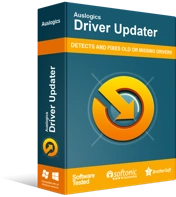
Beheben Sie PC-Probleme mit Driver Updater
Instabile PC-Leistung wird oft durch veraltete oder beschädigte Treiber verursacht. Auslogics Driver Updater diagnostiziert Treiberprobleme und lässt Sie alte Treiber auf einmal oder einzeln aktualisieren, damit Ihr PC reibungsloser läuft
Es ist wichtig, dass Sie die Treiber für Ihre Grafikkarte immer aktuell halten. Glücklicherweise können Sie dies mit Auslogics Driver Updater automatisch tun. Es benachrichtigt Sie über veraltete Treiber und lässt Sie die neuesten vom Hersteller empfohlenen Versionen herunterladen und installieren.
Fix 4: Probleme mit schwarzem Bildschirm
Um das Problem mit dem schwarzen Bildschirm zu beheben, führen Sie das Spiel zuerst im Fenstermodus aus. Wenn das nicht funktioniert, gehen Sie zu Ihrem Steam-Client und klicken Sie in der Bibliothek auf Generation Zero reparieren oder überprüfen .
Fix 5: Spiel stürzt ab
Um zu verhindern, dass das Spiel abstürzt, während Sie spielen, stellen Sie sicher, dass gleichzeitig kein Übertaktungsprogramm läuft. Wenn es welche gibt, deaktivieren Sie sie.
Eine andere Sache, die Sie tun sollten, um dies zu beheben, ist, zur Registerkarte 3D-Einstellungen in der NVidia-Systemsteuerung zu gehen und DSR (Dynamic Super Sampling) auszuschalten.
Lösung 6: Maus und Tastatur reagieren nicht
Um Ihre Maus wieder funktionsfähig zu machen, versuchen Sie alternativ, die Tabulatortaste auf Ihrer Tastatur oder Alt + Tab zu drücken. Wenn Ihre Tastatur selbst nicht reagiert, trennen Sie sie und schließen Sie sie erneut an. Dies funktioniert auch für Controller.
Fix 7: Kein Audioproblem in Generation Zero
Als erstes müssen Sie sicherstellen, dass der Windows-Sound nicht stumm geschaltet ist. Sie sollten auch alle Audiogeräte außer dem Lautsprecher, den Sie verwenden möchten, oder dem internen Lautsprecher deaktivieren. Klicken Sie dazu mit der rechten Maustaste auf das Lautsprechersymbol unten auf Ihrem Bildschirm, klicken Sie dann auf Sounds und gehen Sie zur Registerkarte Wiedergabe .
Sie sollten auch versuchen, den Ton von Surround-Sound auf Stereo umzustellen.
Es gibt ein Tonproblem in Zwischensequenzen. Wenn der Ton leise ist, klicken Sie mit der rechten Maustaste auf das Windows-Lautsprechersymbol und führen Sie Fehlerbehebung bei Tonproblemen aus. Stellen Sie außerdem sicher, dass Sie Ihren Audiotreiber aktualisieren.
Zusätzliche Tipps
Hier sind einige zusätzliche Tipps, die Sie benötigen, um Generation Zero reibungslos auf Ihrem Windows-System auszuführen:
- Berücksichtigen Sie die minimalen und empfohlenen Systemanforderungen:
Empfohlen
- Betriebssystem: Windows 10
- Arbeitsspeicher: 16 GB
- Architektur: 64-Bit
- Grafikkarte: NVidia GTX 960 / R9 280 – 4 GB VRAM
- Freier Festplattenspeicher: 35 GB
- Prozessor: Intel i7 Quad-Core
Minimum
- Betriebssystem: Windows 7 mit Service Pack 1
- Arbeitsspeicher: 8 GB
- Architektur: 64-Bit
- Grafikkarte: NVidia GTX 660 / ATI HD7870 – 2 GB VRAM / Intel Iris Pro Graphics 580
- Freier Festplattenspeicher: 35 GB
- Prozessor: Intel i5 Quad-Core
- Beenden Sie alle Hintergrundprogramme, bevor Sie das Spiel starten.
Ich hoffe, Sie finden diese Tipps effektiv.
Wir würden gerne Ihre Meinung hören. Hinterlassen Sie einen Kommentar im Abschnitt unten.
